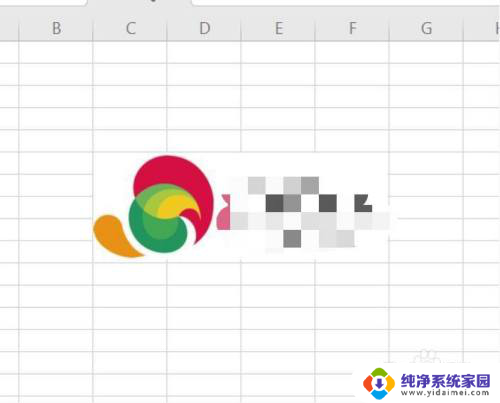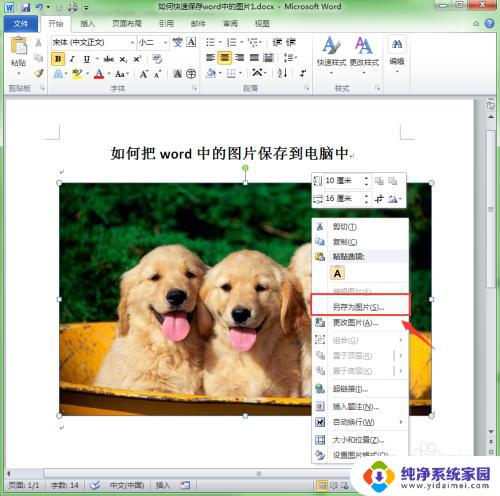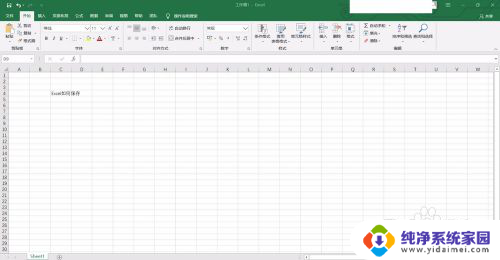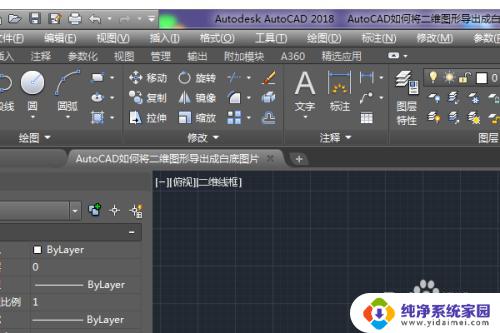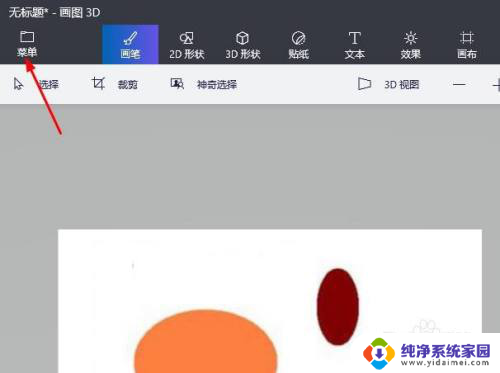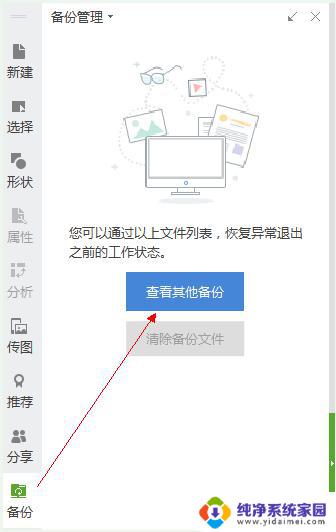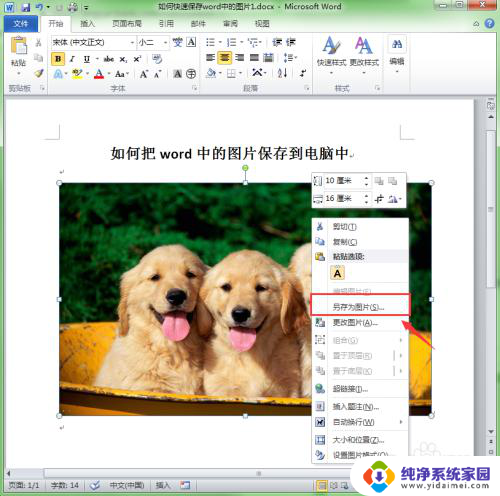excel图片怎么保存出来 Excel图片导出保存教程
在Excel中插入图片是为了让数据更加生动和直观,但如何保存这些图片并导出它们呢?在这篇文章中我们将为您详细介绍Excel图片的保存和导出方法,让您轻松掌握如何保存出Excel中的图片,无论是将图片保存为单独文件,还是将图片导出至其他文档,都能在本文中找到详细的教程和操作步骤。让我们一起来学习吧!
具体步骤:
1.下图就是一张放在Excel中的图片,我们想要将图片导出,然后保存成图片的格式,怎么操作呢?
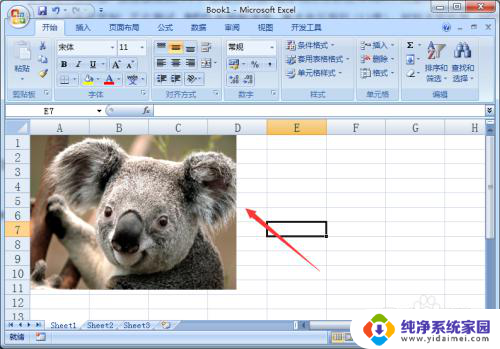
2.首先,我们尝试鼠标右键单击看看,有没有“图片另存为”的选项,结果发现并没有相应的选项。
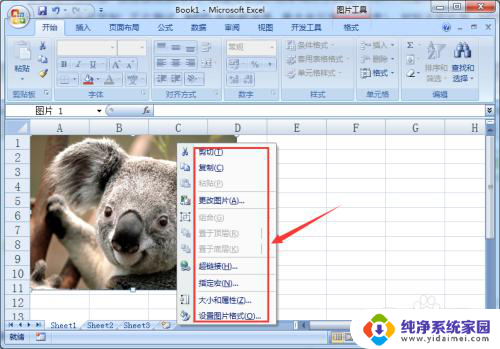
3.那么,我们再点击图片,看看“图片工具”选项卡上是否有相应的选项,结果还是没有。
这是因为Excel在设计的时候是针对数据处理的,并没有相应的保存图片的功能。这就需要其它的载体来帮助我们进行保存。
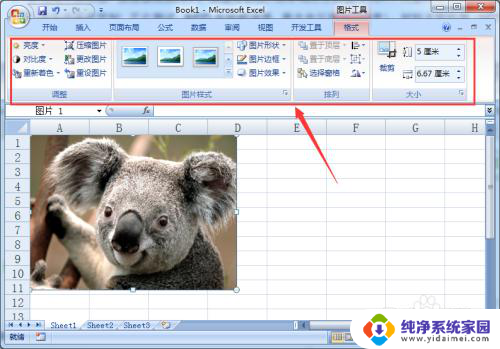
4.我们首先选中图片,鼠标右键单击,然后选择“复制”。
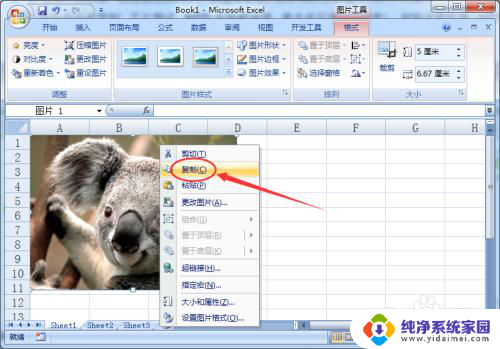
5.把你要从Excel中导出的图片,粘贴到PPT中。然后再选中图片,用鼠标右键单击,这时,就可以看到“另存为图片”的选项。
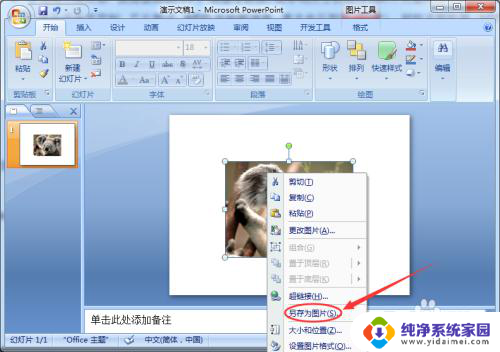
6.选择图片保存的位置,然后点击“保存”按钮。
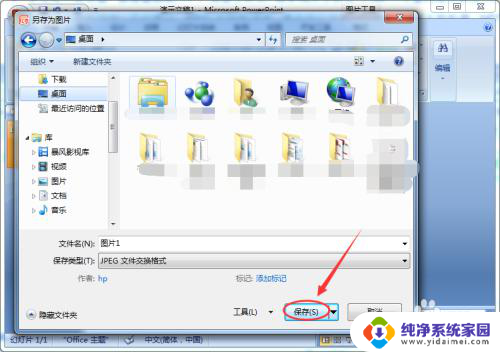
7.这样,就通过中间载体“PPT”的作用。成功将Excel中的图片导出来,并且成功的进行了保存。

以上是关于如何保存Excel中的图片的全部内容,如果您遇到相同的情况,可以按照本文提供的方法解决。